Jira Service Management の管理者向けの利用開始ガイド
最初に、Jira Service Management の使用を開始する方法を確認します。
この記事では、Jira Service Management Cloud の一部のお客様に段階的に展開されている、Jira Service Management でネイティブに利用できる新しいアラート機能を取り上げています。ご利用のサイトにはまだ表示されていないか、利用できない可能性があります。
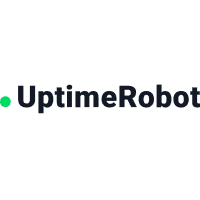
Uptime Robot は、ダウンタイム イベントおよび稼働時間イベントに関する Webhook 通知を送信します。Uptime Robot の統合により、Jira Service Management はこれらのアラートのディスパッチャーとして機能して、オンコール スケジュールに基づいて通知する適切な担当者を決定します。メール、テキスト メッセージ (SMS)、電話、iPhone と Android のプッシュ通知によって通知し、アラートが承認されるかクローズされるまでアラートをエスカレーションします。
Uptime Robot でアラートが作成されると、Jira Service Management でもアラートが作成されます。
アラートが Uptime Robot でクローズされると、関連するアラートが Jira Service Management でもクローズされます。
Uptime Robot は API ベースの統合です。次の手順でセットアップを行います。
Jira Service Management で Uptime Robot 統合を追加する
Uptime Robot で統合を設定する
双方向統合は Free プランと Standard プランではサポートされていません。他のすべての統合は Free と Standard でチーム レベルでサポートされています。ただし、送信統合を機能させるには、上位のプランにアップグレードする必要があります。Settings (歯車アイコン) > Products (Jira 設定の下) > OPERATIONS からサイト レベルで統合を追加できるのは、Premium プランと Enterprise プランのみです。
統合をチームの運用ページから追加すると、そのチームが統合の所有者になります。つまり、Jira Service Management は、この統合を通じて受信したアラートをチームにのみ割り当てます。
Jira Service Management で Uptime Robot 統合を追加するには、次の手順を実行します。
チームのオペレーション ページに移動します。
左側のナビゲーション パネルで、[統合]、[統合を追加] の順に選択します。
検索を実行して「Uptime Robot」を選択します。
次の画面で、統合の名前を入力します。
オプション: 特定のチームが統合からのアラートを受信するようにする場合は、[Assignee team (担当者チーム)] のチームを選択します。
[続行] を選択します。
この時点で、統合が保存されます。
[統合を設定する手順] セクションを展開して、Jira Service Management のエンドポイントと API キーを含む統合 URL をコピーします。
この URL は、後ほど Uptime Robot で統合を設定する際に使用します。
[統合をオンにする] を選択します。
統合のために作成したルールは、統合をオンにした場合にのみ機能します。
Uptime Robot で統合を設定するには、次の手順を実行します。
Uptime Robot で [My Settings (設定)] ページに移動し、[Add Alert Contact (アラート連絡先の追加)] を選択します。
[Alert Contact Type (アラート連絡先タイプ)] に [Web-Hook (Webhook)] を選択します。
先ほどコピーした統合 URL を [URL to Notify (通知先 URL)] に貼り付けます。
[Create Alert Contact (アラート連絡先の作成)] を選択します。
モニター設定で、[Alert Contacts To Notify (通知するアラート連絡先)] の下にある Webhook を選択します。
(JSON 形式)
1
2
3
4
5
6
7
{
"alertDetails":"Keyword Does Not Exist",
"alertType":"2",
"monitorID":"776057671",
"monitorURL":"http://atlassian.com",
"monitorFriendlyName":"friebndl"
}
この内容はお役に立ちましたか?